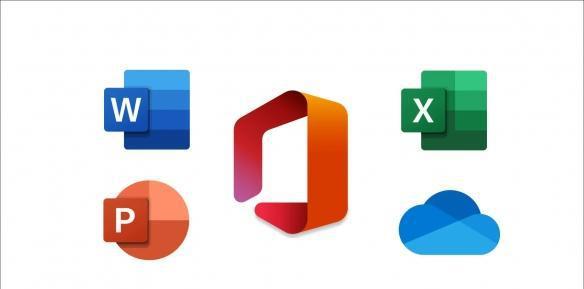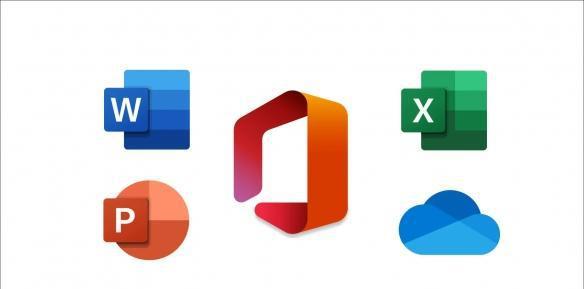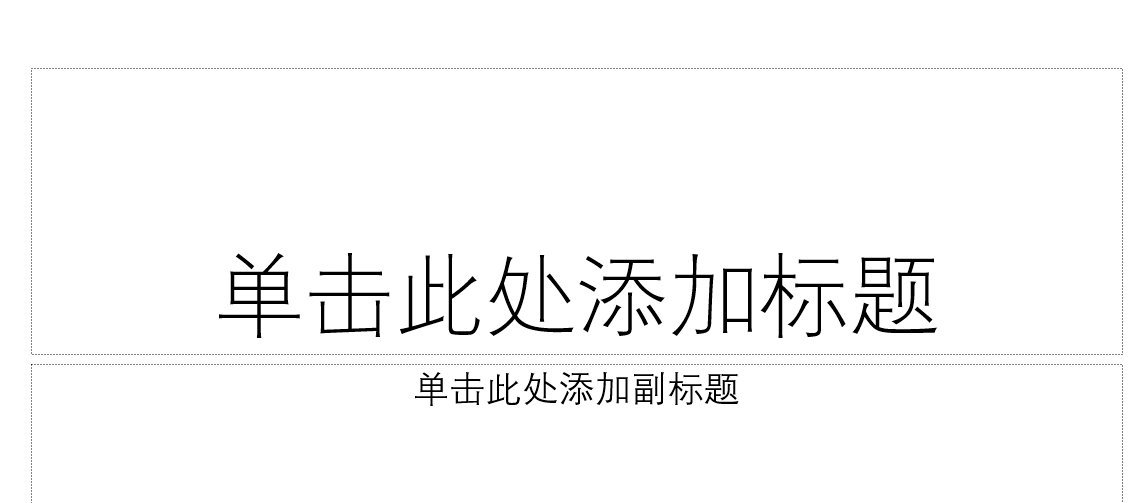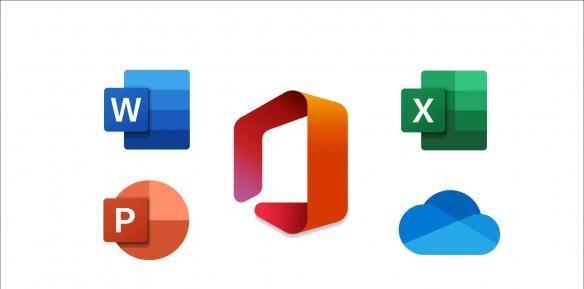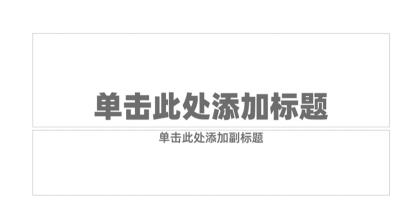PPT图片怎么转素描效果? ppt铅笔素描效果的制作方法
发布时间:2022-03-30 11:30:02 作者:手工客
PPT图片怎么转素描效果?ppt中导入的图片想要变成素描效果的图片,该怎么讲彩色的图片转换收铅笔手绘效果呢?下面我们就来看看ppt铅笔素描效果的制作方法,需要的朋友可以参考下
随着PPT功能越来越强大,有时他已经能够取代PS原来的一些功能了,有时我们想要将自己的图片转化成素描效果,只要使用格式总自带的艺术效果就可以实现,下面我们就来看看详细的教程。

1、首先我们先打开Office PPT的这一个软件:

2、然后在上面的一栏中选择”插入“-”图片“-插入我们想要转化成素描效果的图片插入到其中:

3、然后我们先选择刚才插入的图片,点击”格式“

4、选择其中的”艺术效果“,点击”铅笔灰度“

5、我们还可以调整其中的铅笔效果,我们先选择我们的图片,右键选择”设置图片大小格式“

6、然后拖动,设置我们想要的效果:

相关文章
-
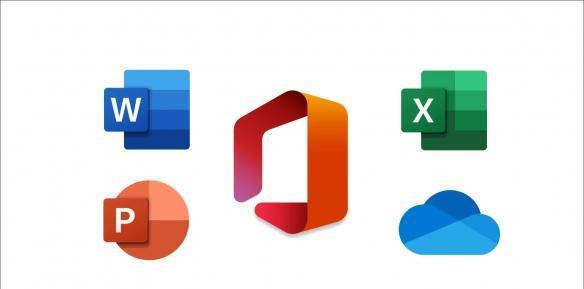
PPT如何制作X光扫描动画效果 PPT制作X光扫描动画效果的方法
近期有用户想要在PPT中制作X光扫描动画效果,但是不太清楚具体应该如何操作,一起来了解一下吧04-16 -

ppt怎么制作多张图片折叠效果? ppt屏风折叠效果的实现方法
ppt怎么制作多张图片折叠效果?ppt中想要制作一个屏风折叠效果,该怎么制作这个效果呢?下面我们就来看看ppt屏风折叠效果的实现方法,需要的朋友可以参考下09-06 -
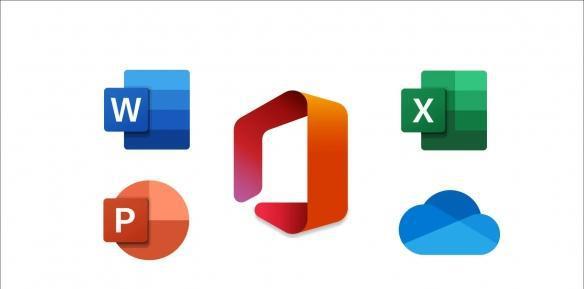
PPT图片如何制作切割三维处理效果 PPT图片切割三维处理教程
想要给PPT文档中新添加的图片制作成切割三维处理效果,但是不太清楚应该如何操作,其实方法很简单,一起来了解一下吧03-24